تعرّف على بعض الحيل الخفية
بهاتف "Galaxy S8" الجديد
دبي، الإمارات العربية المتحدة (CNN)
قدّمت "سامسونغ" مؤخراً عدداً من الطرق والحيل التي يمكن لمستخدمي هواتف "غالاكسي إس8" و "غالاكسي إس 8+" اللجوء إليها للحصول على اختصارات كانت خفية عن أنظار المستخدمين.
شريط التنقل "Navigation Bar"
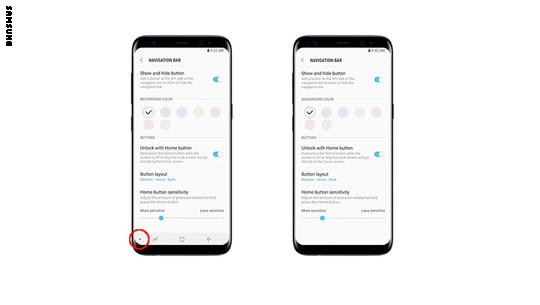
يمكن للمستخدمين تجاوز شاشة قفل أجهزتهم والوصول الفوري إلى شاشة العرض الرئيسية، باتخاذ الخطوات التالية:
فعّل ميزة إلغاء القفل باستخدام زر الصفحة الرئيسية "Home button" بالتوجه إلى الإعدادات "settings" ومن ثم اختيار شريط التنقّل "Navigation Bar"، لتتمكن من إلغاء قفل الجهاز بالضغط المستمر على زر الصفحة الرئيسية في وضعية "العرض الدائم"، وبالتالي لن تحتاج إلى التمرير فوق الشاشة لفك القفل.
يمكن للمستخدمين إخفاء شريط التنقل في التطبيقات عندما لا يختفي تلقائياً أو تنظيمه في الشاشة عن طريق تبديل زر الإظهار والإخفاء، والذي يظهر على أقصى الجانب الأيسر من الشريط. ويمكن أيضاً أن يتم تخصيص إعدادات الشريط أيضاً.
قد يؤدي استخدام تطبيقات ووظائف معينة إلى اختفاء شريط التنقل تماماً. في هذه الحالات، يمكن للمستخدمين الانتقال مرة أخرى إلى الشاشة الرئيسية عن طريق الضغط المستمر على المكان المعتاد لزر الصفحة الرئيسية ويمكن الوصول إلى شريط التنقل عن طريق السحب للأعلى من أسفل الشاشة.
الشاشة الجانبية "Edge Screen"
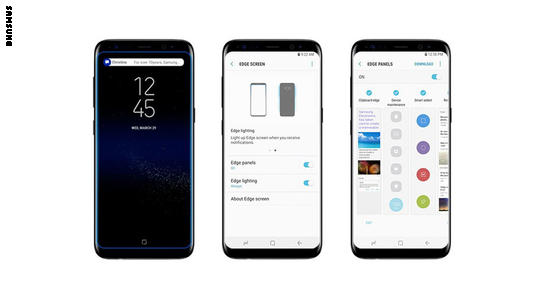
تتيح الألواح الجانبية في شاشة هاتف Galaxy S8 للمستخدمين الوصول إلى التطبيقات والأخبار والوظائف الرئيسية عند التمرير بشكل بسيط على جانب الشاشة. ويمكن للمستخدمين تخصيص خيار اللوحات الجانبية وإضافة المزيد من التطبيقات والاختصارات التي تناسبهم.
ويمكن للمستخدمين الحصول على التنبيهات باستخدام الإضاءة الجانبية في الشاشة، ما يتيح عرض التنبيهات حتى عندما يكون اتجاه الجهاز للأسفل، لإخطارهم بالرسائل دون مقاطعة أنشطتهم سواء مشاهدة الفيديو أو ممارسة الألعاب والتطبيقات.
يمكن للمستخدمين الوصول إلى إعدادات الشاشة الجانبية من خلال الذهاب إلى إعدادات "Settings" > عرض "Display"> الشاشة الجانبية "Edge Screen".
إنشاء رسائل تذكير مناسبة
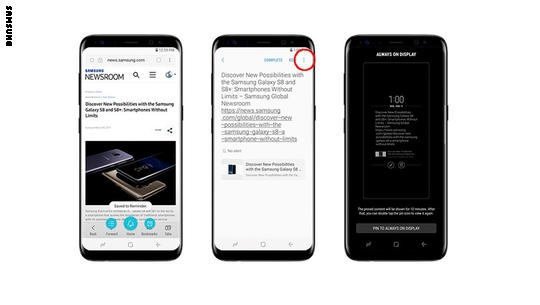
يمكن إنشاء رسائل تذكير على أساس النصوص عند عرض محادثة في تطبيق الرسائل، اضغط طويلا على رسالتك المحددة حتى تظهر قائمة خيارات الرسالة واختر إرسال إلى تذكير. سيتم حفظ الرسالة تلقائيا إلى تطبيق رسائل التذكير، وستتمكن أيضا من تحديد ما إذا كنت تريد عرض رسالة التذكير أم لا.
كما يمكن للمستخدمين تثبيت رسائل التذكير في وضع العرض الدائم "Always On Display"، لإظهارها على الصفحة الرئيسية. وللقيام بذلك، انقر على الرسالة التي تويد عرضها واختر "تثبيت إلى وضعية العرض الدائم" أو "Pin to always on display".
زر التشغيل واختصارات الاستشعار
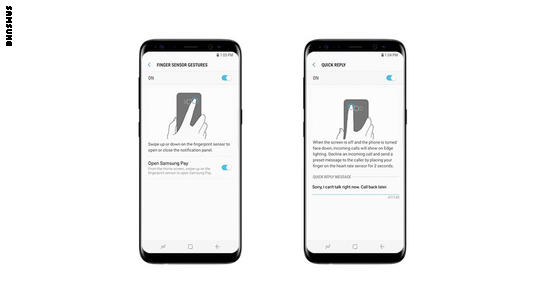
تتطلب عملية التقاط صورة مثالية في بعض الأحيان من الشخص أن يكون سريعاً في التعامل مع كاميرا هاتفه.
لمساعدة المستخدمين على التقاط صور مميزة لأجمل اللحظات التي يعيشونها، يمكن لكاميراGalaxy S8 أن تنطلق على الفور مع الضغط المزدوج على مفتاح التشغيل. إضافة إلى أن وظيفة تكبير الكاميرا هي أيضاً سلسة على نحو مماثل، ما يسمح للمستخدمين بتكبير أو تصغير الكاميرا بسهولة عن طريق سحب زر الالتقاط الأبيض إلى اليمين أو اليسار.
بالإضافة إلى وظيفة فتح قفل الجهاز، يتيح حساس بصمة الأصبع في الهاتف للمستخدمين فتح التطبيقات وإدارة الوظائف الرئيسية. وسيسمح لك التمرير البسيط للأسفل أو الأعلى إظهار أو إخفاء لوحة التنبيهات، في حين يتيح السحب للأعلى على الحساس من الشاشة الرئيسية إظهار تطبيق Samsung Pay. يمكن العثور على هذه الوظيفة في الإعدادات "settings"> ميزات متقدمة "Advanced features"> إشارات حساس الأصبع "Finger sensor gestures".
إعدادات لقطة الشاشة "Screenshot"
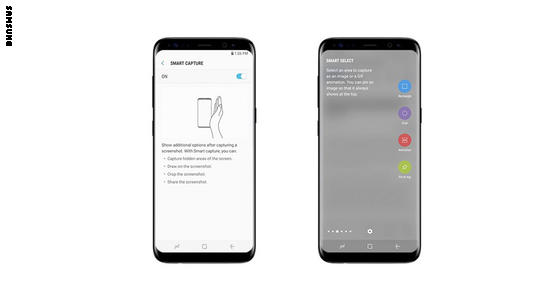
لدى المستخدمين عدة خيارات لأخذ لقطات سريعة للشاشة بما في ذلك خيار الضغط باستمرار على زر "خفض مستوى الصوت" وزر التشغيل في وقت واحد أو بتمرير الشاشة من جانب إلى آخر براحة اليد، أو بالاستفادة من ميزة الاختيار الذكي "Smart Select"، التي يمكن العثور عليها عبر الشاشة الجانبية وتتيح للمستخدم تحديد منطقة محددة من شاشة العرض ليتم التقاطها كصورة أو كامتداد GIF.
ويمكن للمستخدمين تفعيل خاصية "التقاط التمرير" باتخاذ الخطوات التالية:
إعدادات "Settings" > ميزات متقدمة "advanced features"> التقاط ذكي "Smart capture"، وبهذا يمكنك أخذ لقطات سريعة مكتملة بشكل أكبر. تظهر الوظيفة بعد التقاط لقطة سريعة للشاشة وتسمح بتضمين كامل التطبيق أو المحتوى القابل للتمرير في الصورة.
مزايا معززة لـ "Snap Window"
تسمح ميزة Snap Window الجديدة في هاتف Galaxy S8 للمستخدمين باختيار جزء من التطبيق الذي فتح مؤخراً وتثبيته في الجزء العلوي من الشاشة.
وهذا يعني، على سبيل المثال، أن المستخدم بإمكانه مراقبة الفيديو أو المحتوى الذي يتم تحديثه باستمرار مثل أسعار الأسهم وعناوين الصحف عبر الجزء العلوي من الشاشة، في حين يتم استخدام ما تبقى من الشاشة لإرسال البريد الإلكتروني وتصفح الويب أو إدارة تطبيقات أخرى.
يمكن تفعيل الميزة عن طريق سحب تطبيقاتك الأخيرة والنقر على الزر المطابق للوظيفة.
طريقة ممتعة لفتح قفل هاتفك
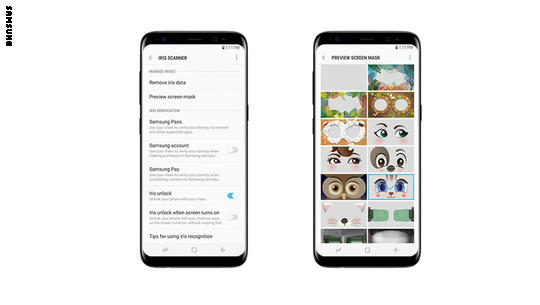
عد تسجيل قزحية العين لإجراء عملية التحقق البيومتري، يمكن تحديد إطارات أو خلفيات عرض عند تفعيل خاصية التحقق من بصمة العين، يمكن العثور على التصاميم المتاحة في الإعدادات "Settings"> قفل الشاشة والأمان "Lock screen and security"> ماسح قزحية العين "Iris scanner"> معاينة إطار الشاشة "Preveiw screen mask".

















